新版本的word2016,在逐渐普及中,如何使使文字分散对齐呢?
word2016分散对齐图文教程
桌面右键新建word。
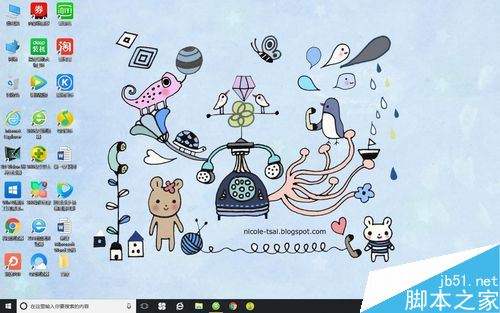
双击打开。
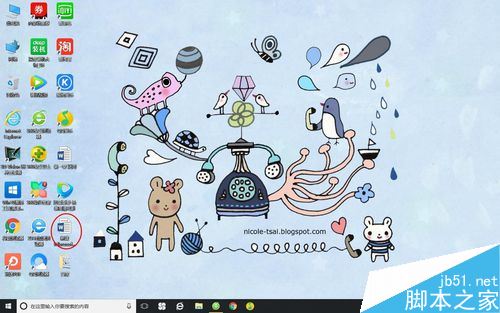
启动中的画面如图所示。
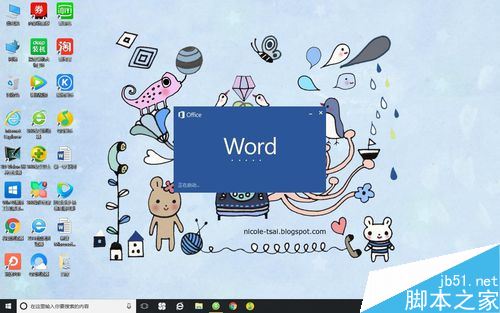
打开后的主页面。
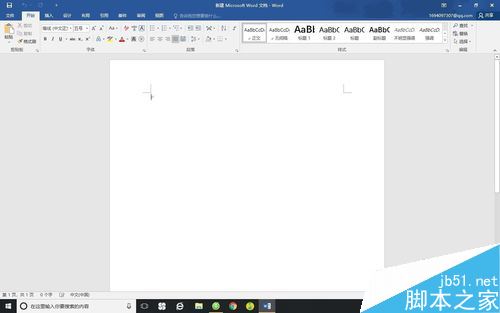
随便打几个字。
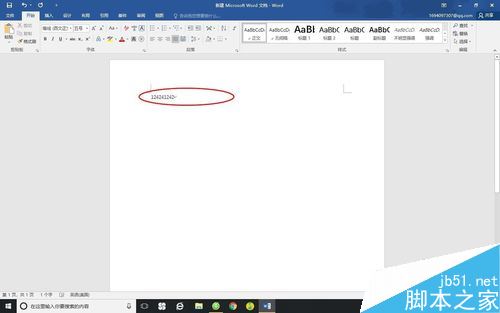
选中所打的文字。
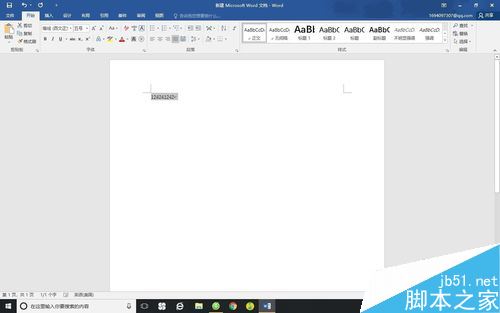
单击“分散对齐”。
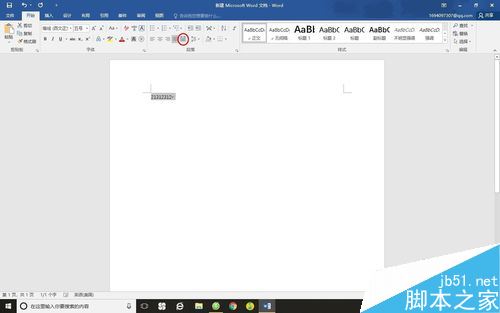
ok啦。
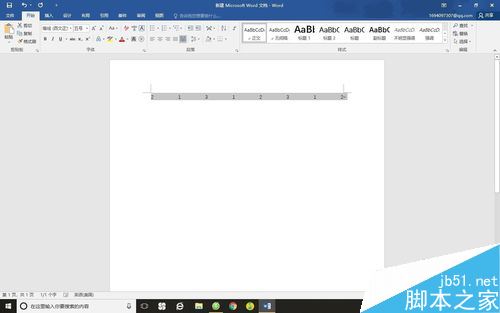
相关阅读:
word2016怎么加多个文字水印?水印位置怎么调整?
Word2016打不开低版本文档并提示不兼容怎么办?
Word2016怎么插入页眉页脚?Word2016页眉页脚添加教程
以上就是这篇文章的全部内容了,希望对各位有所帮助。如果大家还有其他方面的问题,可以留言交流,请持续关注脚本之家!
